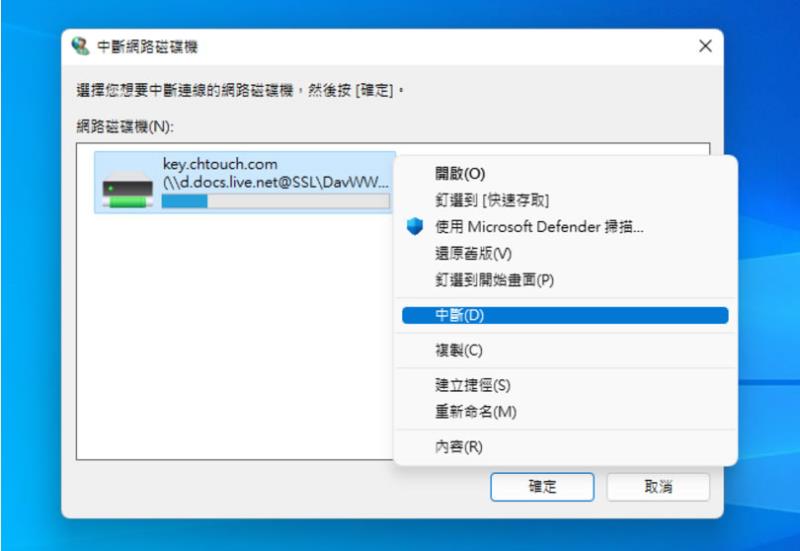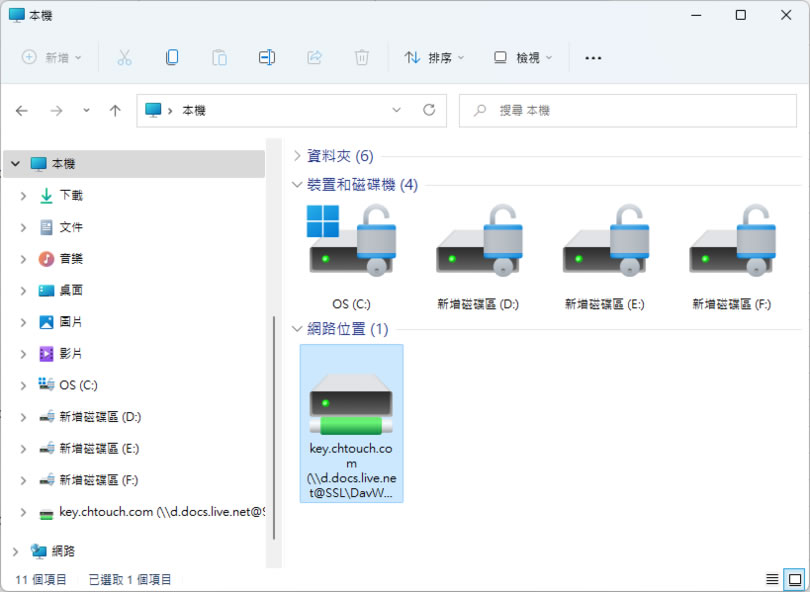
「網路連線磁碟機」是 Windows 內建的功能,透過該功能我們可以賦予該連線一個磁碟機代號藉此連結已共用的資料夾,運用起來就像是一個實體的硬碟,非常方便,因此,如果運用在本機電腦,我們可以將身處深層且常用的資料夾,直接使用磁碟機代號來存取。而這個方法,當然不限本機電腦內的資料夾才可以使用,我們也可以將其連線到微軟 OneDrive 雲端硬碟內的資料夾,讓身處在 OneDrive 雲端硬碟內的資料夾就像是一顆在本機電腦內的硬碟,透過檔案總管就可以對其內的檔案進行管理。
🔔 不錯過任何精彩! 立即訂閱我們的 LINE 官方帳號
每次發佈新文章時,您將會第一時間收到本站文章連結通知,輕鬆掌握最新資訊!
如何透過「網路連線磁碟機」連結到 OneDrive 雲端硬碟內的資料夾?
1.開啟檔案總管,使用滑鼠右鍵點擊[ 本機 ],在出現的快速功能表中,點擊[ 顯示其他選項 ]。
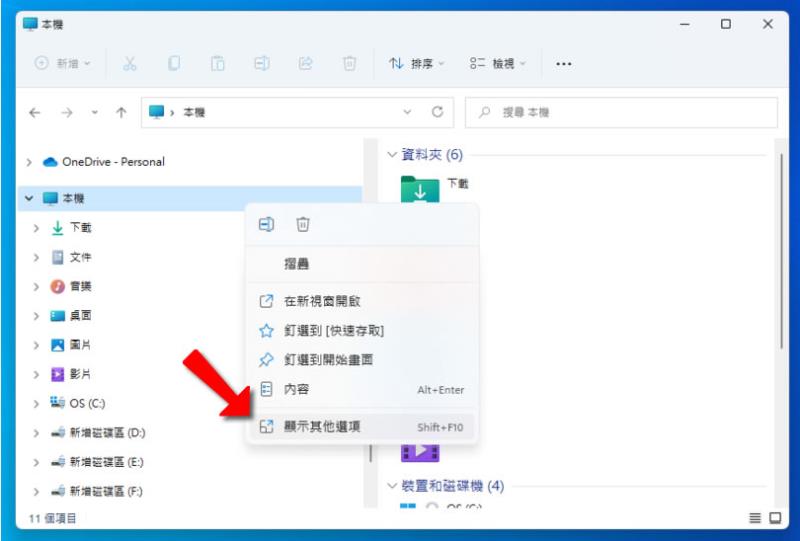
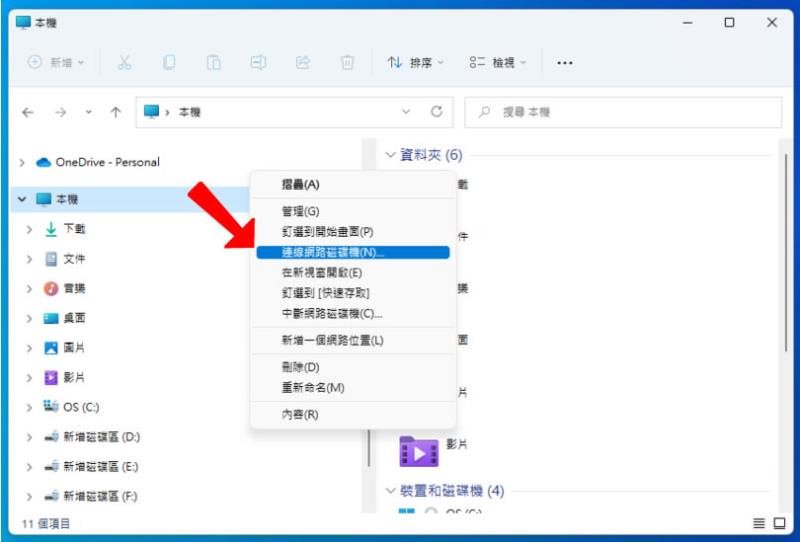
3.開啟「網路連線磁碟機」,可選磁碟機的代號,而資料夾應該如何輸入呢?
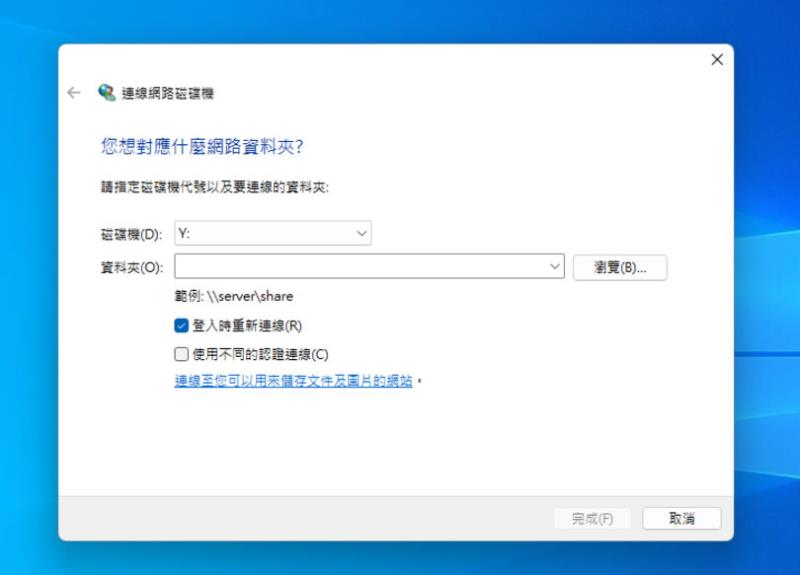
4.我們先來看看 OneDrive 雲端硬碟內有那些資料夾,假設要將 chtouch.com 這個資料夾映射成一個網路磁碟機。
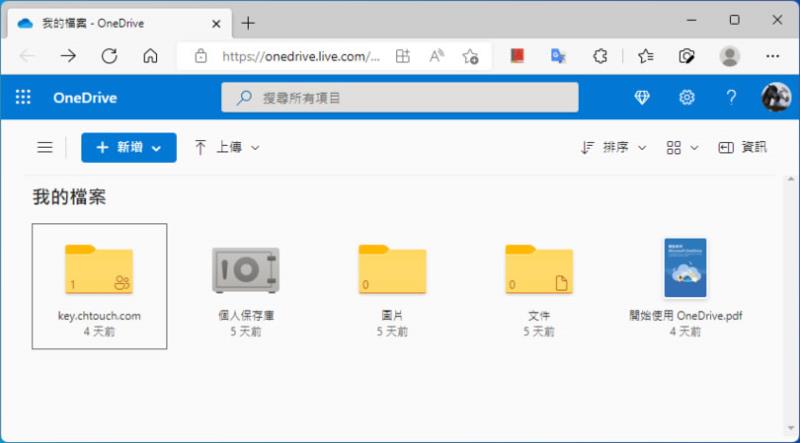
5.接下來我們需要取得網址列中 cid 後面的參數值,以便組合成連線字串。
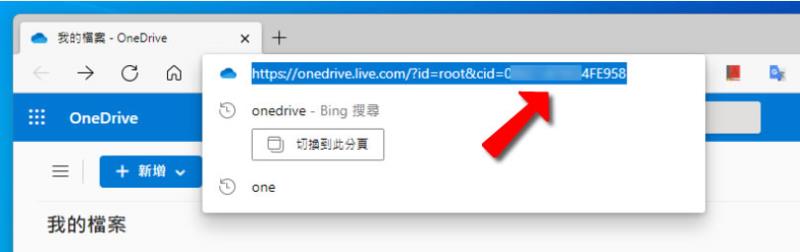
6.以下就是透過「網路連線磁碟機」要連線到 OneDrive 雲端硬碟內 chtouch.com 資料夾的連線字串,(cid)置換成自己的cid。
https://d.docs.live.net/(cid)/chtouch.com
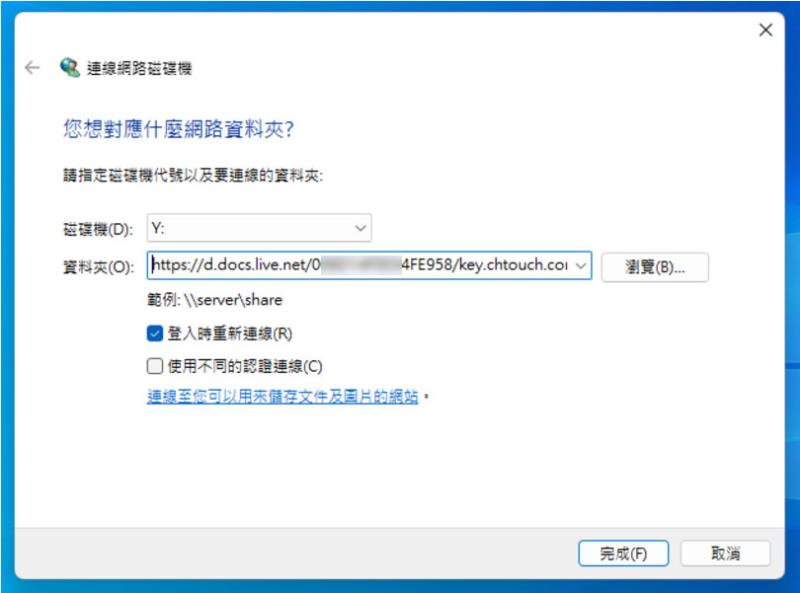
7.輸入 OneDrive 的帳號、密碼。
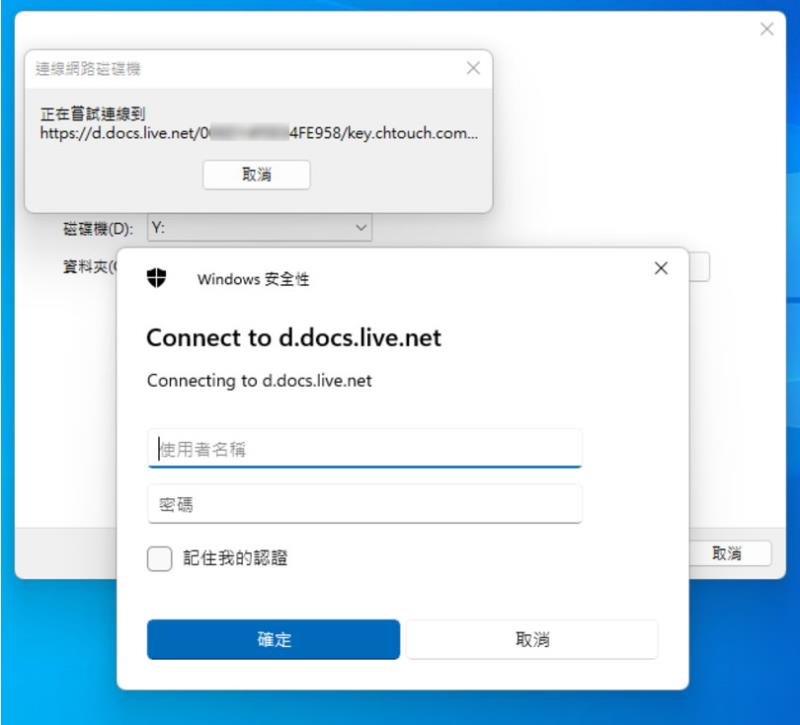
8.如果一切正確,將會看到已連結的網路磁碟機。
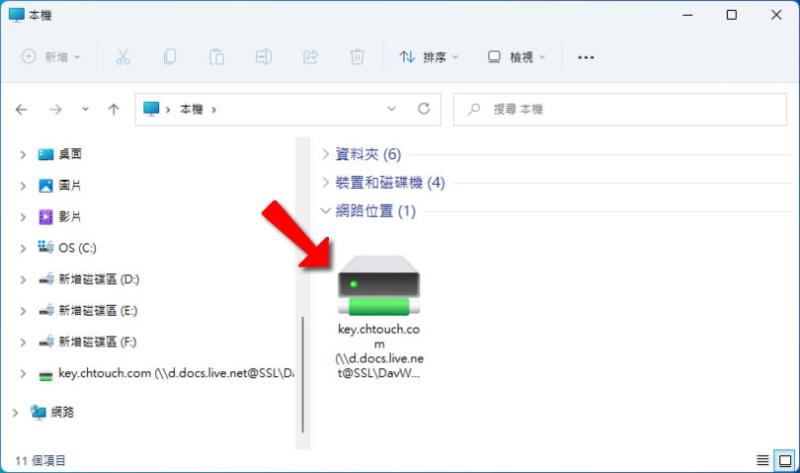
9.可直截在檔案總管內進行檔案管理。
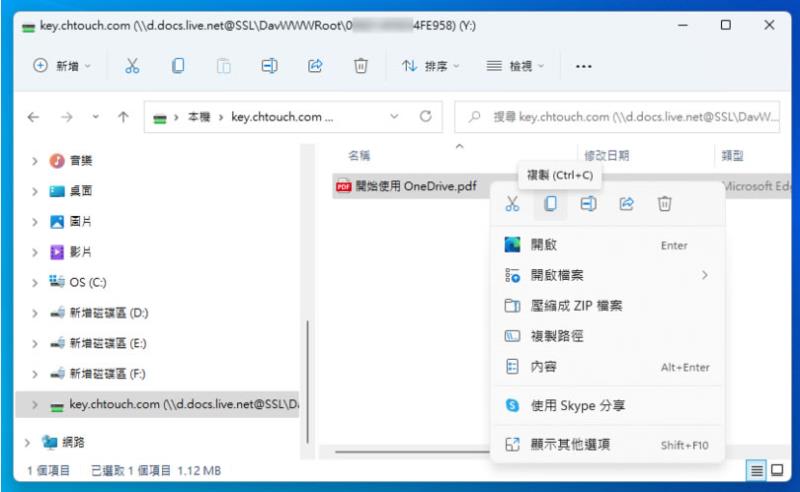
※每個連線都可以有不同的 OneDrive 帳號,也無須與登入 Windows 的帳號相同。
10.要中斷該連線,同樣使用滑鼠右鍵點擊本機叫出快速功能表,再點擊 [ 顯示其他選項 ] > [ 中斷網路磁碟機... ]。
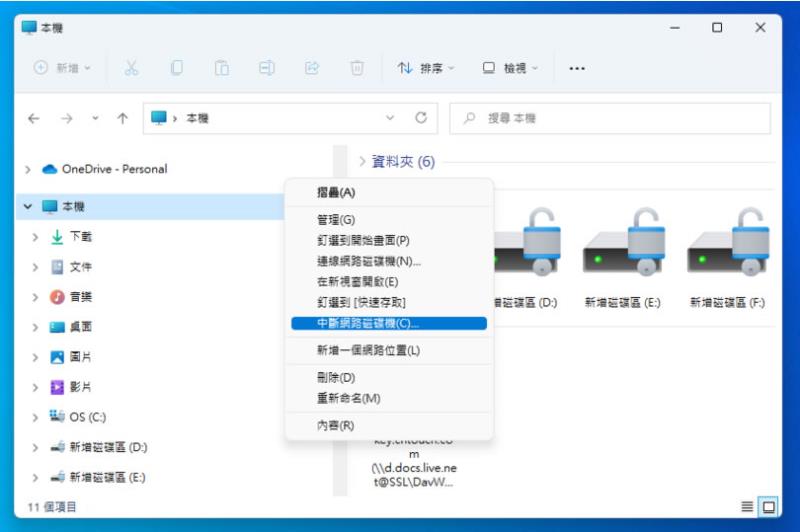
11.滑鼠左鍵選中要中斷的磁碟機,再以滑鼠右鍵點擊叫出快速功能表來[ 中斷 ]。